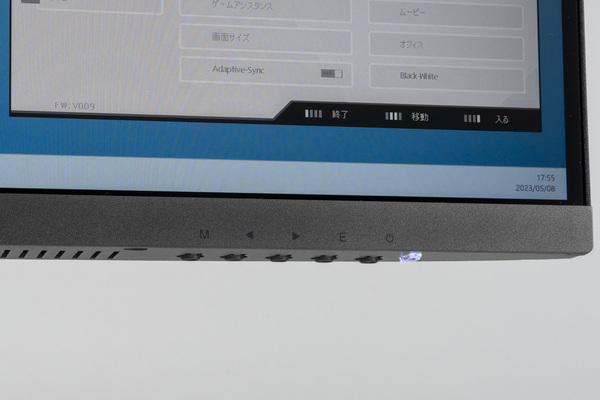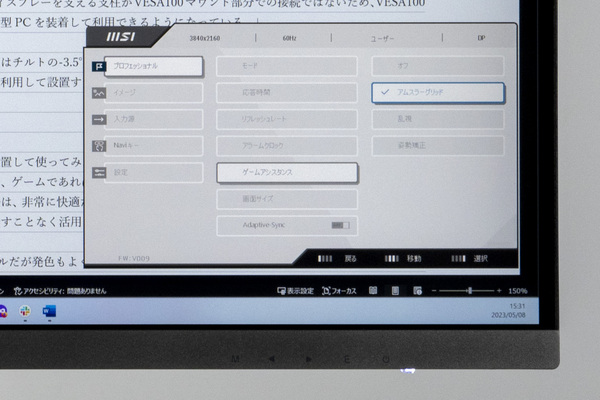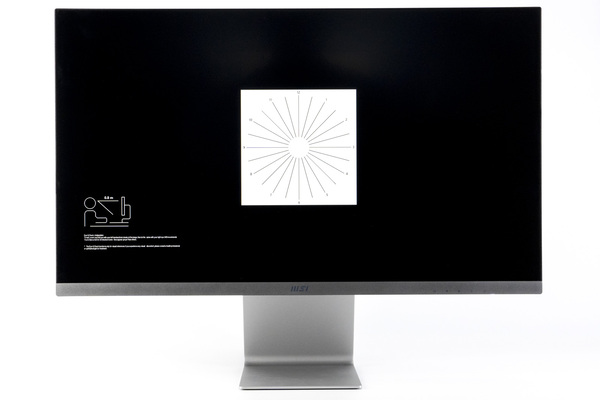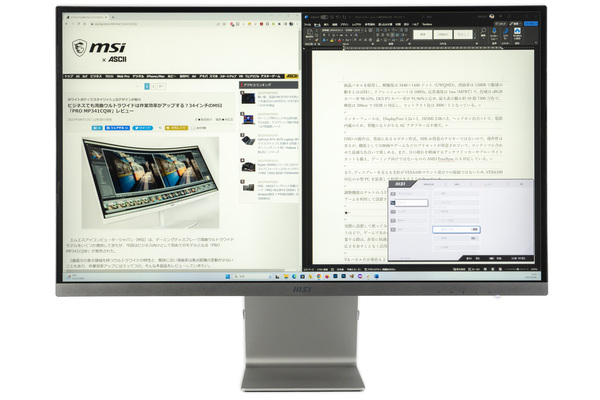クリエイティブ作業にも適したビジネス向けモデル
USB PD 65W給電でメインにもセカンドにも最適な27インチ4KディスプレーMSI「Modern MD271UL」レビュー
ディスプレーの設定を行なうOSD画面は、4つボタン方式を採用。ディスプレー右下部に配置されていて、MSIお得意のスティックタイプのナビキーよりは操作しづらいが、ボタン配置が目視できるので慣れればスムーズに操作できるだろう。
チラツキを抑えるアンチフリッカーやAdaptive-Syncに対応し、目の疲れを低減するブルーライトカットも搭載。また、おもしろい取り組みとして目の疲労度などを確認するチェック機能「Eye-Q Check」が3つあり、目の疲労度のほか、乱視の確認や姿勢の確認も行なえる。
また、MSIのサイトからダウンロードできる「Display Kit」にも対応。ウィンドウ分割や色味の変更などが利用できる。
4K解像度は広くて見やすくメインディスプレーとして活用したい
早速、本製品を設置して使ってみた。インターフェースは従来のMSI製品によくある下向きにコネクターが配置してあるのではなく、横向きでコネクター部分が直接見えるの。ホコリは溜まりやすくはなるが、差し込みやすい。また、ケーブルホルダーも取り付けられるので、ケーブルがバラバラになるのを防げる。
この記事の編集者は以下の記事もオススメしています
-
sponsored
ビジネスでも湾曲ウルトラワイドは作業効率がアップする?34インチのMSI「PRO MP341CQW」レビュー -
sponsored
27インチ湾曲ゲーミングディスプレー、MSI「G272CQP」がまたしてもコスパ良すぎ -
sponsored
家でも外出先でも2画面なら広い作業領域で効率アップ!MSIモバイルディスプレー「PRO MP161」レビュー -
デジタル
MSI、RAPID IPSパネル搭載27型ゲーミング液晶「G272QPF」OC時170Hz駆動 -
デジタル
MSI、ウルトラハイスペックゲーミングノートPCの新モデル「Vector-GP78HX-13VI-3903JP」「Vector-GP78HX-13VH-4003JP」を発売 -
デジタル
MSI、Micro-ATXマザーボード対応のゲーミングPCケース「MAG FORGE M100R」発売 -
sponsored
ゲーミングディスプレーなのに広色域と高速応答を両立した欲張り新製品 -
デジタル
MSI、最大2000円分の選べるPayをプレゼントするキャンペーン -
デジタル
Pantone認証取得のフルHDディスプレー「ColorPro VP2456」 ViewSonic -
sponsored
250Hzでもお買い得感マシマシの27インチ湾曲ゲーミングディスプレー -
sponsored
5万円切ったRAPID VAパネルの27インチ湾曲WQHDゲーミングディスプレー